L'objectif de cet article est de fournir à l'utilisateur des informations sur la façon de redémarrer NGINX sur Ubuntu 20.04 Focal Fossa.
Dans ce didacticiel, vous apprendrez :
- Comment recharger correctement NGINX sur Ubuntu
- Comment redémarrer NGINX sur Ubuntu
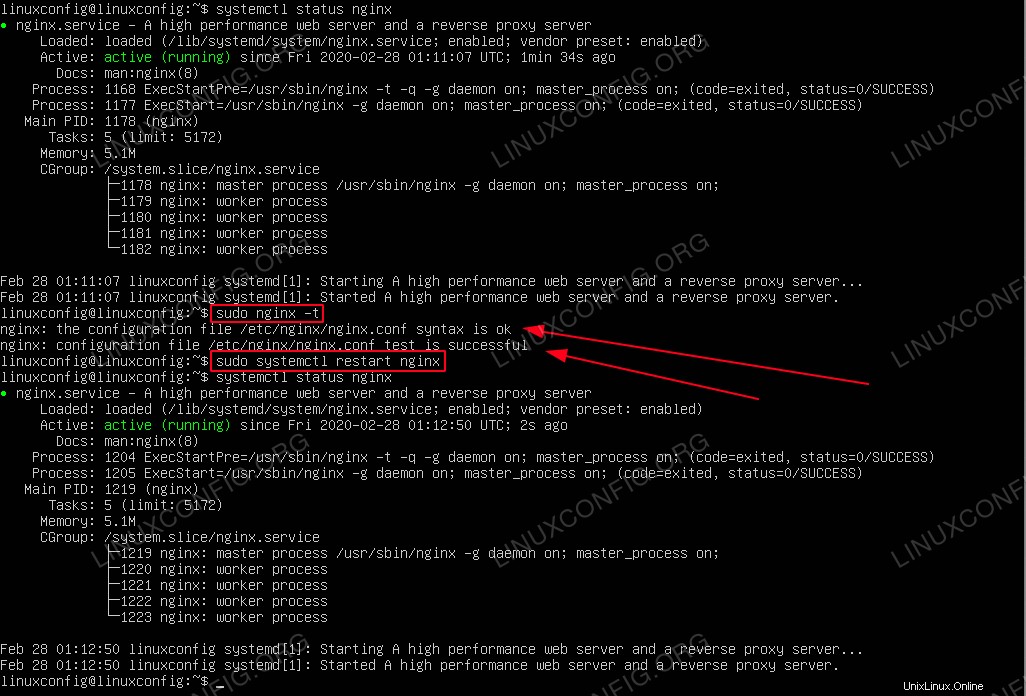 Comment redémarrer NGINX sur Ubuntu 20.04 Focal Fossa
Comment redémarrer NGINX sur Ubuntu 20.04 Focal Fossa Configuration logicielle requise et conventions utilisées
| Catégorie | Exigences, conventions ou version du logiciel utilisée |
|---|---|
| Système | Installation d'Ubuntu 20.04 ou mise à niveau d'Ubuntu 20.04 Focal Fossa |
| Logiciel | NGINX |
| Autre | Accès privilégié à votre système Linux en tant que root ou via le sudo commande. |
| Conventions | # - nécessite que les commandes linux données soient exécutées avec les privilèges root soit directement en tant qu'utilisateur root, soit en utilisant sudo commande$ – nécessite que les commandes linux données soient exécutées en tant qu'utilisateur normal non privilégié |
Comment redémarrer NGINX sur Ubuntu 20.04 instructions étape par étape
Il existe deux manières principales de redémarrer le serveur Web NGINX sur Ubuntu Linux :
- recharger – recharge le fichier de configuration et conserve toute connexion client existante intacte
- redémarrer – redémarre complètement le serveur NGINX et ferme toutes les connexions client existantes
Même si les deux méthodes ci-dessus vérifient la configuration lors de la procédure de redémarrage/rechargement, il est toujours conseillé de vérifier la configuration du serveur Web NGINX à l'aide de la commande suivante :
$ sudo nginx -t nginx: the configuration file /etc/nginx/nginx.conf syntax is ok nginx: configuration file /etc/nginx/nginx.conf test is successful
Étant donné que le serveur/bureau Focal Fossa d'Ubuntu 20.04 est basé sur systemd les deux méthodes suivantes sont recommandées pour redémarrer le serveur Web NGINX.
Vous pouvez vérifier si le serveur Web NGINX a été complètement redémarré en vérifiant le
Main PID numéro en utilisant le sudo systemctl status NGINX commande avant et après le redémarrage. - Utiliser le
systemcltla commande recharge gracieusement le serveur Web NGINX :$ sudo systemctl reload nginx
- Cette méthode redémarre complètement le serveur Web NGINX :
$ sudo systemctl restart nginx